Oglas
Se ta sporočila o napakah slišijo znano?
Datoteka je poškodovana in je ni mogoče odpreti.
Datoteka ali imenik je poškodovan in neberljiv.
Pri odpiranju tega dokumenta je prišlo do napake. Datoteka je poškodovana.
Računalniška datoteka je le nabor podatkov, organiziran tako, da jih programi lahko odpirajo in berejo. Če so deli podatkov v datoteki neorganizirani ali manjkajo, potem postane neberljiv - z drugimi besedami, pokvarjen ali poškodovan.
Korupcija se lahko pojavi na več načinov Kaj je korupcija podatkov? Kako popraviti poškodovan trdi diskPoškodba podatkov lahko uniči podatke na trdem disku, zato je pametno ohraniti varnostne kopije. Prepozno? Ugotovite, kako popraviti trdi disk. Preberi več . Mogoče je datoteko ustvarila hroščeva programska oprema, ki je datoteko napisala napačno. Včasih mora program med uporabo ohraniti odprto datoteko, in če se program zruši, se lahko datoteka zmeša. Virusi lahko tudi poškodujejo datoteke.
Na žalost je popravilo poškodovane ali poškodovane datoteke težko.
Možnost uspeha je odvisna od tega, kako fleksibilen je format datoteke, koliko podatkov manjka ali je zmedeno in kako pametna je obnovitvena programska oprema. Imate poškodovano ali poškodovano datoteko? Tu je nekaj orodij, ki jih lahko poskusite.Popravite Orodjarno ni ena aplikacija, temveč je izbira 22-ih enonamenskih pripomočkov, pri čemer je vsaka zasnovana za popravilo datoteke različnih vrst. To je dvorezni meč: neprijeten, če želite namestiti vse aplikacij za popravilo, priročno, če jih potrebujete samo enega ali dva.
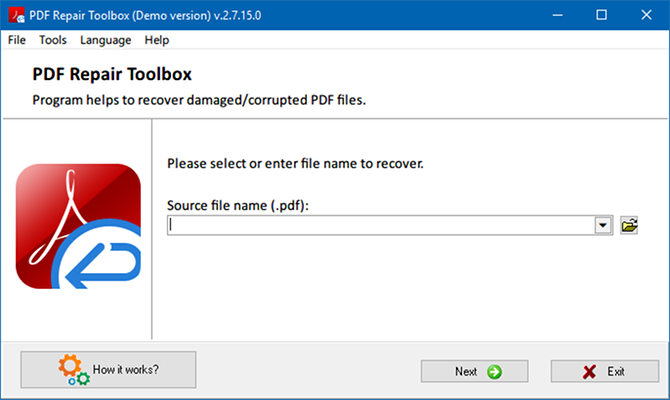
Vsi pripomočki delujejo na enak osnovni način: aplikacijo usmerite na pokvarjeno datoteko, navedete ime za nastalo popravljeno datoteko in kliknete Popravilo. Podprti formati vključujejo Word, Excel, PowerPoint, Outlook, OneNote, PDF, ZIP, RAR, Illustrator, Photoshop in številne druge.
Na žalost popravilo Toolbox ni povsem brezplačno - demo različice vsakega pripomočka imajo nekatere vrste omejitev. Na primer, predstavitveni program pripomočka PDF shrani samo prvo stran dokumenta, medtem ko demonstracijski program ZIP prikazuje samo, če ga je mogoče popraviti in ga dejansko ne shrani.
Kljub imenu Popravilo datotek Hetman ni splošno orodje za popravilo datotek - osredotočeno je posebej na popravilo pokvarjenih slikovnih datotek. Upoštevajte, da to ni isto kot pridobivanje izbrisanih fotografij Kako obnoviti izbrisane slike s kartice SDDobra novica: ali lahko zaradi poškodovane kartice ali naključnega izbrisa izgubljene fotografije obnovite. Preberi več ali obnavljanje fotografij iz poškodovane naprave Kaj je obnovitev podatkov in kako deluje?Če ste kdaj doživeli veliko izgubo podatkov, ste se verjetno spraševali o obnovitvi podatkov - kako to deluje? Preberi več . Če imate slikovno datoteko, ki je ni mogoče odpreti, potem to orodje uporabljate.
Popravilo datotek Hetman lahko popravi poškodovane datoteke JPEG (brez žrtvovanja kakovosti slike ali podatkov EXIF), TIFF (tako stisnjene kot nestisnjene sorte), pa tudi BMP in PNG (brez ponovnega stiskanja slike podatkov). Ima celo čudovitega čarovnika, ki vas vodi skozi korake, kar omogoča, da ga lahko vsakdo uporablja.
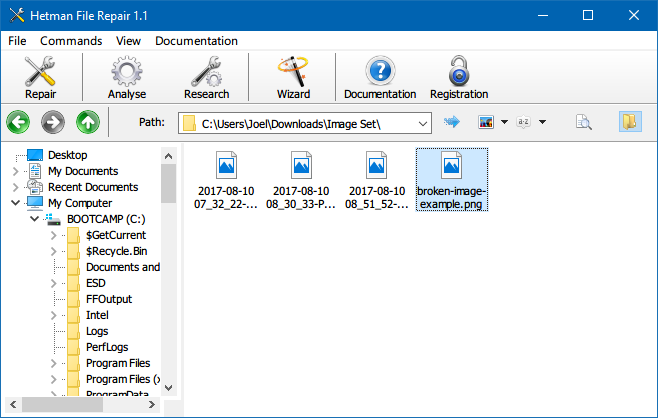
Medtem ko lahko datoteke skenirate brezplačno, Hetman File Repair zahteva dovoljenje za dejansko popravilo in shranjevanje slik. Domača izdaja znaša 20 USD za osebno uporabo, Office izdaja pa 140 USD za poslovno uporabo.
Digitalno video popravilo je brezplačno orodje, ki ga lahko popraviti pokvarjen MP4 Poškodovane datoteke MP4? S tem odličnim trikom jih popravite brezplačnoAplikacije, ki odpravijo pokvarjene videoposnetke MP4, so redke. Na srečo smo našli dve orodji, s katerimi lahko brezplačno popravite kateri koli poškodovani video. Preberi več , MOV in AVI videoposnetki, če so kodirani v Xvid, DivX, MPEG4, 3ivx ali Angel Potion. Vendar pa je priložena paketna programska oprema za spletno skupnost za raziskave trga Ustrezno znanje. To je zaupanja vredna organizacija, zato ne skrbite za zlonamerno programsko opremo - opozarjamo vas le, da vas ne bodo ujeli.
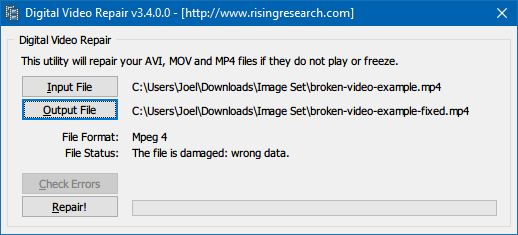
Nekaj, kar morate upoštevati pri uporabi digitalnega popravljanja videa: če v video datoteki manjkajo okviri, to orodje ne more čarobno ustvariti teh kadrov iz zraka. Namesto tega datoteko "popravi" tako, da ne bo sunkovita, bleščeča ali da se bo vaš video predvajalnik zaklenil. Omogoča tudi iskanje videoposnetka, kar pogosto ni mogoče pri poškodbah.
Orodje za popravilo zvezdnih datotek je zbirka štirih pripomočkov, ki so vsaka specializirana za popravilo različne vrste datotek: Wordovih dokumentov, preglednic Excel, predstavitev PowerPoint in ZIP arhivov. Za pisarniške delavce in pisalne šaljivce je to najboljša aplikacija za obravnavo pokvarjenih datotek.
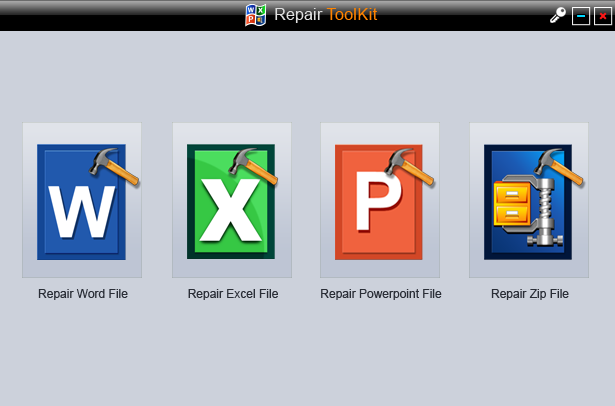
Ko ga zaženete, lahko celoten sistem skenirate glede poškodovanih in poškodovanih datotek ali določite posebno datoteko, ki jo želite popraviti. Zlasti orodje za popravilo zvezdnih datotek lahko popravi datoteke, tudi če so zaščitene z geslom. To je resnična zadeva z enim klikom.
Na žalost je poslovni pripomoček, ki se prodaja po najvišji ceni. Medtem ko ti lahko brezplačno ga naložite, lahko skenirate in predogledate le pokvarjene datoteke. Če želite dejansko odkleniti popravilo, bo to stalo 69 dolarjev (ali posamezne pripomočke lahko kupite po 39 dolarjev).
5. Preverjanje sistemskih datotek
Kaj naredite, če pride do poškodbe ali poškodbe datoteke na sistemski ravni Kako popraviti poškodovane sistemske datoteke Windows z enim ukazomČe opazite čudne težave v operacijskem sistemu Windows, lahko pride do poškodbe sistemskih datotek. Spodaj je opisano, kako jih odpraviti s pomočjo orodja za preverjanje sistemskih datotek. Preberi več ? Čeprav to zdaj ni tako pogosto, kot je bilo pred desetletjem, se lahko še vedno zgodi - in če se, je najboljši način, da uporabite pripomoček, ki je priložen samemu sistemu Windows: Preverjanje sistemskih datotek.
Na srečo je preverjanje sistemskih datotek zelo enostavno zagnati. Zaženite povzdignjen ukazni poziv (pritisnite Tipka Windows + X, nato izberite Ukazni poziv (Administrator) v meniju) in vnesite ta ukaz:
sfc / scannowTo je dobesedno vse, kar morate storiti. Popolno skeniranje lahko traja od 15 do 60 minut, odvisno od strojne opreme računalnika, zato sedite tesno in pustite, da to naredi.
Preverjanje sistemskih datotek je le eno od več pomembni ukazi, ki bi jih morali poznati vsi uporabniki sistema Windows. S popravilom poškodovanih in manjkajočih sistemskih datotek lahko odpravi celo vrsto drugih težav, vključno z poškodovana namestitev sistema Windows 10 Kako popraviti poškodovano namestitev sistema Windows 10Korupcija sistema je najslabša, kar se lahko zgodi z namestitvijo sistema Windows. Pokažemo vam, kako lahko sistem Windows 10 izsledite, ko trpite zaradi BSOD-jev, napak voznika ali drugih nepojasnjenih težav. Preberi več in a pokvarjen meni Windows 10 Start Start-ov sistem Windows 10 ne deluje? Tukaj je, kako popraviti!Ali vaš Start 10 Windows Menu ne deluje? Pomagali vam bomo odpraviti težave in odpraviti. Preberi več .
Ne pozabite, da bodo vaša pričakovanja ostala nizka
V najboljšem primeru bodo ta orodja lahko popravila le manjše težave. Če v datoteki manjkajo celotni kosi podatkov, orodje ne bi moglo vedeti, kako zapolniti te vrzeli. In ne bodite zavedeni, da bi dražja aplikacija rešila več težav! Cena nima nič s tem.
Ko imam poškodovano ali poškodovano datoteko, se mi zdi mrtva. Če lahko orodje za popravilo oživi, potem je to čudovit bonus - vendar nikoli pričakovati da se zgodi. Pogosteje kot ne, ne bo.
Kakšno datoteko morate popraviti? Ali obstaja še kakšno učinkovito orodje za popravilo, ki smo ga zamudili ali spregledali? Delite z nami v spodnjih komentarjih!
Kreditna slika: Bedrin prek Shutterstock.com
Joel Lee ima B.S. na področju računalništva in več kot šest let izkušenj s pisanjem. Je glavni urednik za MakeUseOf.